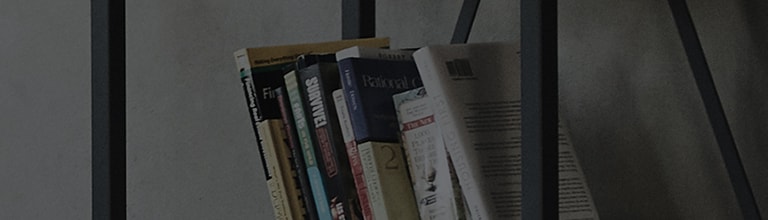Avant de connecter votre téléviseur, assurez-vous que d’autres appareils, tels qu’un smartphone, peuvent accéder à Internet via le même routeur.
Si aucun appareil ne peut se connecter, le problème peut provenir de votre routeur ou de votre service réseau.
Vérifiez que les câbles reliant le téléviseur et le routeur ne sont pas endommagés.
Sur votre téléviseur, accédez aux paramètres réseau pour vérifier l’état actuel de la connexion de tous les composants réseau.
Si le problème persiste après avoir suivi les étapes de ce guide, veuillez contacter votre fournisseur d’accès à Internet (FAI) pour obtenir de l’aide.
webOS 25 ~ 6.0 (modèles sortis entre 2025 et 2021) Bouton Paramètres[] sur la télécommande - [Tous les paramètres] - [Général] - [Réseau] - Sélectionnez Réseau filaire ou sans fil
webOS 5.0 (modèles sortis en 2020) Bouton Paramètres[] sur la télécommande - [Tous les paramètres] - [Connexion] - [Paramètres de connexion réseau] - Sélectionnez Réseau filaire ou sans fil
webOS 4.5 (Modèles sortis en 2019) Bouton Paramètres[] sur la télécommande - [Tous les paramètres] - [Connexion] - Sélectionnez Réseau filaire ou sans fil
webOS 4.0~ (modèles sortis en 2018 et modèles webOS antérieurs) Bouton Paramètres[] sur la télécommande - [Tous les paramètres] - [Réseau] - Sélectionnez Réseau filaire ou sans fil
Comment vérifier l’état de la connexion Internet sur un téléviseur webOS 24/25 (modèles 2024 et ultérieurs)
[Les téléviseurs sortis avant 2024 peuvent ne pas afficher l’état du réseau sans fil.]
1. Appuyez sur le bouton Paramètres[] sur la télécommande pour afficher le menu rapide à l’écran. À l’aide du pointeur de la télécommande, sélectionnez l’icône [Tous les paramètres].
2. Sélectionnez l’onglet [Général], puis le menu [Réseau].
3. Sélectionnez [Connexion filaire] ou [Connexion Wi-Fi] en fonction de la façon dont votre smart TV et votre routeur sont connectés.
Comprendre l’affichage de l’état du réseau
➔ Les icônes représentent les composants suivants (de gauche à droite) : la télévision, la passerelle, le DNS et Internet.
Une icône verte signifie que la connexion a réussi.
Une marque [X] entre les icônes indique qu’une connexion a échoué à ce stade.
S’il y a des marques [X] entre les icônes, vérifiez les points suivants
➔ L’image ci-dessous indique que le routeur et le téléviseur ne sont pas connectés.
- Connexion filaire : Assurez-vous que le câble Ethernet est correctement branché à la fois sur le routeur et sur votre téléviseur.
- Connexion sans fil : vérifiez que le nom du routeur (SSID) et le mot de passe sont correctement saisis sur votre téléviseur.
- Si vous avez essayé ces mesures, réinitialisez votre modem et votre routeur, puis essayez de vous connecter à nouveau.
Déconnexion entre routeur et modem OU modem et internet
Réinitialisez le routeur et le modem, puis essayez de vous reconnecter à Internet.
Comment réinitialiser le modem Internet
➔ Retirez le câble d’alimentation à l’arrière du modem. Attendez 10 secondes, puis rebranchez le câble d’alimentation.
Comment réinitialiser le routeur Internet
➔ Retirez le câble d’alimentation à l’arrière du routeur. Attendez 10 secondes, puis rebranchez le câble d’alimentation.
Si seul le téléviseur ne peut pas se connecter au routeur, alors que d’autres appareils se connectent correctement, veuillez demander de l’aide en contactant l’assistance LG.
Pour les problèmes liés à Internet, veuillez contacter votre fournisseur d’accès Internet.
Ajustez uniquement les paramètres simples de votre routeur ou des appareils connectés. Évitez de modifier les configurations avancées à moins d’avoir des connaissances techniques.
Si votre équipement réseau se trouve dans une zone difficile d’accès ou fermée, il est préférable de demander de l’aide à votre FAI.
L’emplacement du modem et du routeur est différent dans chaque maison. Évitez de prendre des mesures extrêmes pour les localiser.
Ne manipulez pas de prises ou d’appareils électriques sans prendre les précautions appropriées.
- Découvrez le nom et le mot de passe de votre routeur. Les informations sont écrites sur une étiquette généralement située sur le dessus ou en dessous du routeur.
Vous devrez entrer le nom et le mot de passe du routeur dans le téléviseur. - En cas de problème de connexion Internet, veuillez demander l’aide de votre fournisseur d’accès Internet.
webOS 25 ~ 6.0 (modèles sortis entre 2025 et 2021) Bouton Paramètres[] sur la télécommande - [Tous les paramètres] - [Général] - [Réseau] - [Connexion Wi-Fi]
webOS 5.0 (modèles sortis en 2020) Bouton Paramètres[] sur la télécommande - [Tous les réglages] - [Connexion] - [Réglages de connexion réseau] - [Connexion Wi-Fi]
webOS 4.5 (Modèles sortis en 2019) Bouton Paramètres[] sur la télécommande - [Tous les réglages] - [Connexion] - [Connexion Wi-Fi]
webOS 4.0~ (modèles sortis en 2018 et modèles webOS antérieurs) Bouton Paramètres[] sur la télécommande - [Tous les paramètres] - [Réseau] - [Connexion Wi-Fi]
Exemple : Comment connecter un [téléviseur webOS24/25] au Wi-Fi
- Méthode du raccourci
➔ Appuyez sur le bouton Paramètres [] sur votre télécommande. Sélectionnez le bouton Wi-Fi [
] à l’aide de la molette de votre télécommande.
L’écran [Connexion Internet] s’affiche.
- Méthode à l’aide du menu [Tous les réglages]
➔ Appuyez sur le bouton Paramètres [] sur votre télécommande. Sélectionnez l’icône [Tous les paramètres
] à l’aide de la molette de votre télécommande.
➔ Sélectionnez [Général], puis [Réseau].
➔ Sélectionnez [Connexion Wi-Fi].
➔ Activez [Connexion Wi-Fi] à l’aide de la molette (OK) de votre télécommande.
➔ Sélectionnez le nom du routeur auquel vous connecter.
➔ Entrez le mot de passe du routeur à l’aide de la télécommande. Sélectionnez Entrée pour terminer. Votre téléviseur doit être connecté au Wi-Fi.
- La connexion Internet filaire au téléviseur nécessite un câble réseau et un routeur connecté à Internet.
- En cas de problème de connexion Internet, veuillez demander l’aide de votre fournisseur d’accès Internet.
➔ Utilisez un câble réseau pour connecter les ports LAN du téléviseur et du routeur.
Vous trouverez ci-dessous un exemple général de routeur. Consultez le manuel d’utilisation de votre routeur pour obtenir des instructions précises sur la configuration des connexions Internet filaires.
- Boîte bleue : entrée du signal Internet.
- Boîte rouge : sortie du signal Internet. Utilisez l’un des ports pour une connexion Internet filaire.
Branchez une extrémité du câble réseau dans un port de sortie de votre routeur (marqué par la boîte rouge) et l’autre extrémité dans le port LAN de votre téléviseur.
Une connexion réussie sera confirmée par un message sur le téléviseur.
Ce guide a été créé pour tous les modèles, de sorte que les images ou le contenu peuvent être différents de votre produit.